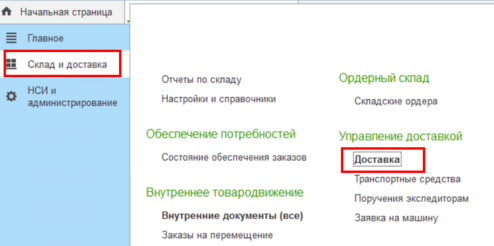Рабочее место менеджера по доставке: различия между версиями
Перейти к навигации
Перейти к поиску
(Добавляет новую инструкцию) |
мНет описания правки |
||
| Строка 1: | Строка 1: | ||
Для открытия рабочего места менеджера по доставке перейдите в раздел "Склад и доставка" - "Управление доставкой" - "Доставка" | Для открытия рабочего места менеджера по доставке перейдите в раздел "Склад и доставка" - "Управление доставкой" - "Доставка" | ||
[[Файл:Рабочее место логиста.png|центр|мини|494x494пкс]] | [[Файл:Рабочее место логиста.png|центр|мини|494x494пкс]]Для начала работы в рабочем месте установите необходимые фильтры: | ||
* Вид доставки - выберете из выпадающего списка. | |||
При выборе "С нашего склада" - на рабочем месте отразятся заявки на машину созданные по заказам клиентов (продажа). | |||
При выборе "На наш склад" - отразятся заявки на машину созданные по заказам поставщику (закупки). | |||
* Склад - выберите склад отгрузки или доставки (в зависимости от вида доставки). Возможно произвести выбор всех складов введя в строке значение "Склады" ы этом случае будет выведен список всех заявок на машину без отбора по складу | |||
Версия от 08:53, 31 марта 2023
Для открытия рабочего места менеджера по доставке перейдите в раздел "Склад и доставка" - "Управление доставкой" - "Доставка"
Для начала работы в рабочем месте установите необходимые фильтры:
- Вид доставки - выберете из выпадающего списка.
При выборе "С нашего склада" - на рабочем месте отразятся заявки на машину созданные по заказам клиентов (продажа).
При выборе "На наш склад" - отразятся заявки на машину созданные по заказам поставщику (закупки).
- Склад - выберите склад отгрузки или доставки (в зависимости от вида доставки). Возможно произвести выбор всех складов введя в строке значение "Склады" ы этом случае будет выведен список всех заявок на машину без отбора по складу